- BitLocker to funkcja systemu Windows 11, która pomaga szyfrować dane na dysku.
- Jednak użytkownicy są proszeni o wprowadzenie klucza odzyskiwania przy każdym uruchomieniu systemu operacyjnego, dlatego wielu chce zainstalować system Windows 11 bez funkcji BitLocker.
- Pamiętaj jednak, że funkcja BitLocker zapewnia ochronę przed włamaniami lub naruszeniami i zapewnia bezpieczeństwo danych.
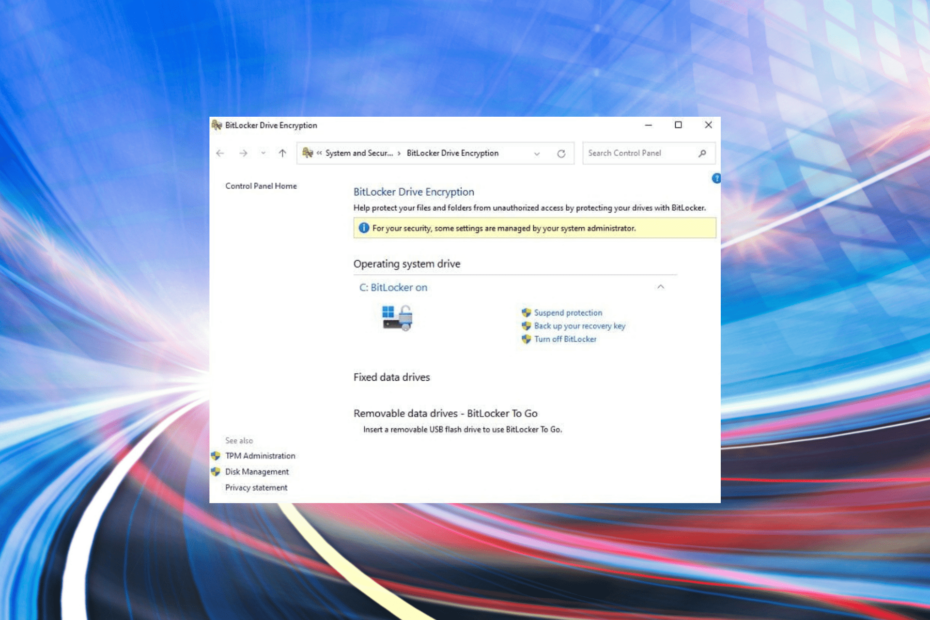
- Wsparcie przed kradzieżą
- Ochrona kamery internetowej
- Intuicyjna konfiguracja i interfejs użytkownika
- Obsługa wielu platform
- Szyfrowanie na poziomie bankowym
- Niskie wymagania systemowe
- Zaawansowana ochrona przed złośliwym oprogramowaniem
Program antywirusowy musi być szybki, wydajny i ekonomiczny, a ten ma je wszystkie.
BitLocker to funkcja szyfrowania dysków, która została wprowadzona w iteracji systemu Windows Vista i od tamtej pory jest częścią ekosystemu. Chociaż wielu to lubi, niektórzy użytkownicy chcą zainstalować system Windows 11 bez funkcji BitLocker.
Funkcja BitLocker jest dostępna tylko w wersjach Pro i Enterprise systemu Windows 11, a nie w wersji Home. Jednak niektóre laptopy 2 w 1 i niektóre tablety obsługują szyfrowanie urządzeń w systemie Windows 11, funkcję podobną do funkcji BitLocker.
Ale jeśli nie chcesz mieć tej funkcji w swoim systemie, oto jak możesz zainstalować system Windows 11 bez funkcji BitLocker.
Jak mogę zainstalować system Windows 11 bez funkcji BitLocker?
Jak omówiono wcześniej, funkcja BitLocker jest dołączona do wersji Pro i Enterprise systemu Windows 11. Nie ma więc możliwości zainstalowania tych wydań bez niego.
Jednak prostym obejściem byłoby zainstalowanie systemu Windows 11 Home, który nie oferuje funkcji BitLocker. Aby to zrobić, wybierz Domowy Windows 11, gdy zostaniesz poproszony o wybranie systemu operacyjnego podczas czystej instalacji systemu Windows 11.
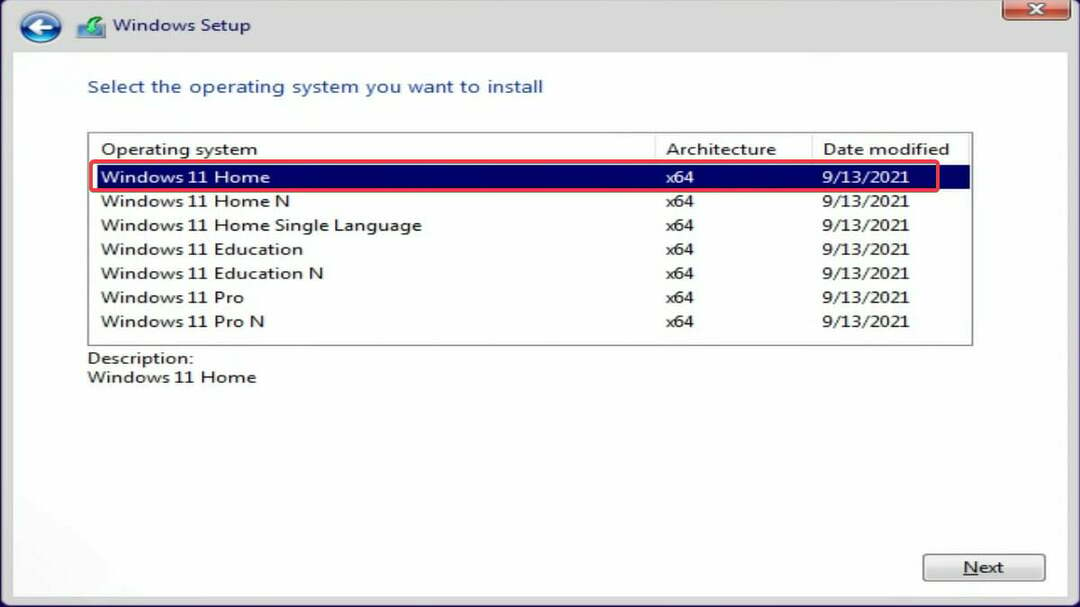
Ale jest też wada. Wersja Home nie ma również kilku innych funkcji, których można by przegapić. Chociaż możesz pobierz i włącz Edytor lokalnych zasad grupy (gpedit) w systemie Windows 11 Home wydanie również.
Jeśli chcesz zainstalować wersję Pro lub Enterprise najnowszej wersji, ale nie chcesz tej funkcji, zalecamy wyłącz funkcję BitLocker w systemie Windows 11. Proces jest dość łatwy iw ten sposób możesz korzystać z innych funkcji dołączonych do tej edycji.
- Microsoft Viva Anuluj subskrypcję nie działa: wymuś to w 4 krokach
- Trojan/win32.casdet Rfn w systemie Windows 11
- Błąd DistributedCOM 10005: co to jest i jak go naprawić
- Szukasz lekkiego systemu Windows 11? Odpowiedzią jest Tiny11
Jakie są zalety funkcji BitLocker w systemie Windows 11?
W dzisiejszych czasach kradzież i niewłaściwe wykorzystanie danych stało się powszechne, a użytkownicy szukali sposobów, aby temu zapobiec. Możesz użyj niezawodnego antywirusa innej firmy w systemie Windows 11 który automatycznie skanuje w poszukiwaniu złośliwego oprogramowania lub wirusów i eliminuje je, np ESET NOD 32 Antywirus.
Z drugiej strony funkcja BitLocker pomaga zaszyfrować dane na dysku, czyniąc je nieczytelnymi dla każdego, kto ma nieautoryzowany dostęp do dysku. Po zaszyfrowaniu dane w systemie są chronione przed wszelkiego rodzaju włamaniami lub naruszeniami.
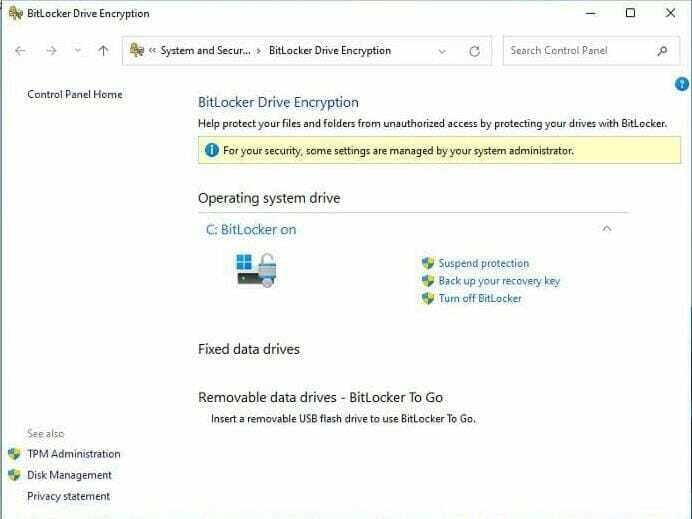
Ponadto, jeśli Twój laptop lub dysk twardy z komputera stacjonarnego zostanie skradziony, danych na nim nie będzie można odczytać ani użyć bez klucza odzyskiwania funkcji BitLocker.
Poza tym jedną z najlepszych części tej funkcji jest to, że nie obciąża ona zasobów systemowych. Tak więc, nawet jeśli Twój komputer ma niskie specyfikacje, funkcja BitLocker działająca w tle nie powinna wpływać na wydajność.
Chociaż jeśli nie jesteś wielkim fanem BitLockera, istnieje wiele innych oprogramowanie do szyfrowania danych dla systemu Windows 11 że możesz spróbować.
Teraz znasz zalety funkcji BitLocker i wiesz, jak zainstalować system Windows 11 bez niej. Możesz nawet wyłączyć funkcję BitLocker, jeśli jest ona preinstalowana w systemie.
Również nie wahaj się, aby się dowiedzieć co zrobić, jeśli system Windows 11 prosi o klucz odzyskiwania funkcji BitLocker podczas uruchamiania systemu operacyjnego.
Podaj nam swój powód instalacji systemu Windows 11 bez funkcji BitLocker i jeśli poszedłeś dalej z tym pomysłem, w sekcji komentarzy poniżej.
Nadal masz problemy? Napraw je za pomocą tego narzędzia:
SPONSOROWANE
Jeśli powyższe porady nie rozwiązały problemu, na komputerze mogą wystąpić głębsze problemy z systemem Windows. Polecamy pobierając to narzędzie do naprawy komputera (ocenione jako „Świetne” na TrustPilot.com), aby łatwo sobie z nimi poradzić. Po instalacji wystarczy kliknąć Rozpocznij skanowanie przycisk, a następnie naciśnij Naprawić wszystko.
![Hasło nie udało się odblokować woluminu C [POPRAWKA TECHNIKA]](/f/24dcfc8b078d2177b477ef5500928319.jpg?width=300&height=460)

